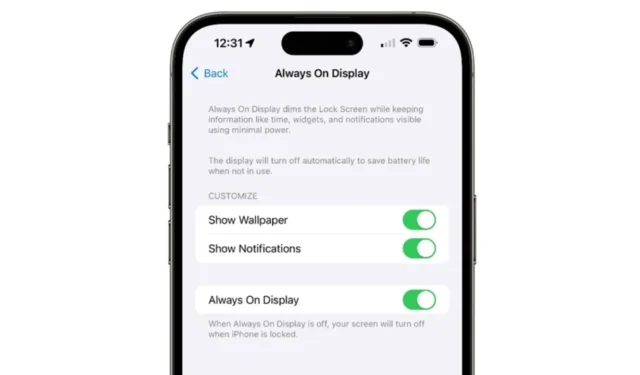
iOS 具有常亮顯示功能,此功能隨 iPhone 14 Pro 型號首次推出。如果您擁有最新的 iPhone,那麼您已經擁有此功能。
iPhone 上的常亮顯示是什麼?
常亮顯示功能可讓您的 iPhone 鎖定畫面始終保持開啟狀態,即使裝置已鎖定也是如此。
此功能背後的想法是保持鎖定螢幕暗淡,同時仍顯示通知、日期或時間或小部件。
該功能非常有用,因為它可以讓您檢查重要通知、日期或時間,並查看您的小部件,而無需解鎖 iPhone。
哪些 iPhone 機型具有常亮顯示功能?
如果您擁有這些 iPhone 型號之一,您將能夠啟用並使用常亮顯示功能。
- iPhone 14 專業版
- iPhone 14 Pro 最大
- iPhone 15 專業版
- iPhone 15 Pro 最大
為什麼要關閉常亮顯示?
儘管常亮顯示是一項很棒的功能,但您可能仍然希望出於特定原因將其刪除。
首先,如果你的 iPhone 電池效能下降,一直打開此功能會導致電池消耗更快。
您可能還想擺脫始終顯示以保持通知的隱私。不管怎樣,無論是什麼原因,該功能都可以直接從 iPhone 設定中停用或自訂。
常亮顯示器真的會耗盡電池電量嗎?
iPhone 的「始終顯示」功能會消耗電池壽命,但影響很小。電池消耗極少,因為它會使螢幕變暗並降低更新率。
iPhone 的電池消耗取決於許多因素,例如後台運行的應用程式、您正在使用的主題以及視覺功能。
但是,如果您的 iPhone 電池健康狀況下降,您可以關閉該功能以節省一些額外的電力。
如何關閉 iPhone 上的常亮顯示?
關閉 iPhone 上的常亮顯示非常簡單。只需按照以下步驟操作即可。
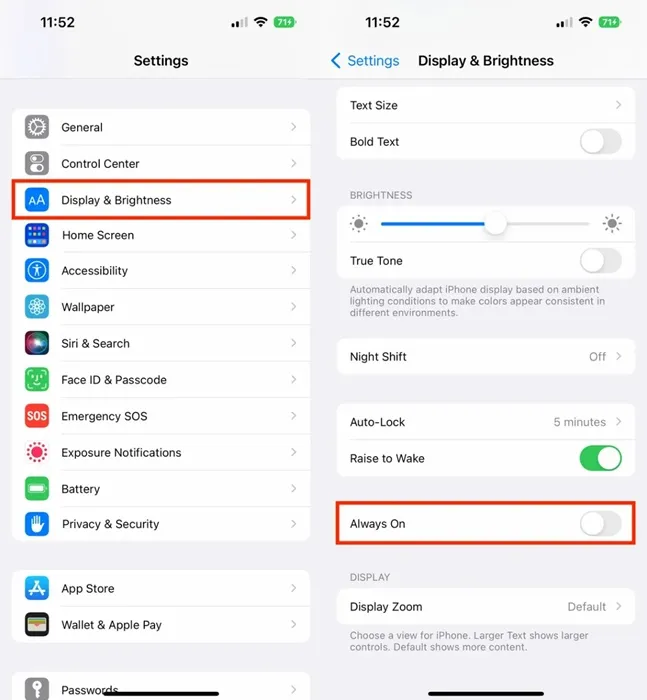
1. 啟動iPhone 上的「設定」應用程式。
2. 當「設定」應用程式開啟時,點擊「顯示和亮度」。
3. 在「顯示和亮度」畫面上,向下捲動一點並找到「始終開啟」。只需關閉旁邊的開關即可。
如何在 iPhone 上自訂「始終顯示」?
如果您不想關閉“始終顯示”,您可以對其進行自訂以顯示通知和桌布之一或兩者。
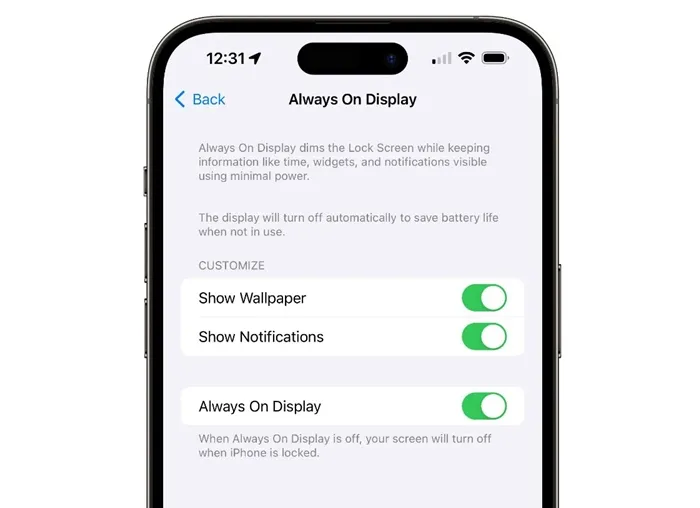
1. 啟動iPhone 上的「設定」應用程式。
2. 當「設定」應用程式開啟時,點選「始終顯示」。
3. 現在,開啟或關閉任何自訂選項,例如「顯示桌布」或「顯示通知」。
本指南介紹了 iPhone 上始終顯示 (AOD) 的內容以及如何將其關閉。如果您需要有關此主題的更多協助,請在評論中告訴我們。另外,如果您發現本指南有幫助,請不要忘記與您的朋友分享。




發佈留言